Aiemmin ihmiset ovat nauttineet Blu-ray-DVD-levyjen keräämisestä kokoelmiinsa ja niiden toistamisesta kannettavilla medialaitteillaan. Muutos on ainoa johdonmukainen asia vanhentuneista mediasoittimista pöytätietokoneiden, Mac- ja mobiililaitteiden sisäänrakennetuihin soittimiin kehittyneessä maailmassa, jossa elämme. Jotta DVD-levyjäsi ei mene hukkaan, kehitimme menetelmän niiden kopioimiseen ja muuntamiseen. johonkin hyödylliseen. Jos olet kopioinut Blu-ray-elokuvan, M2TS-tiedosto ilmestyy tietokoneesi kiintolevylle. FLV:n suoratoistosivustojen tehokkuuden ja vaikuttavan PC-yhteensopivuuden vuoksi saatat joutua muuttamaan sen FLV:ksi, joka on tavallisempi videomuoto. Lisäksi voit myös muokata FLV:n metatietoja Blu-ray-elokuvan kopioimisen jälkeen. Sillä välin tarkastele erilaisia muunnostyökaluja verkossa, jotka ovat täynnä erityisiä piirteitä.
Osa 1. Lyhyt yhteenveto M2TS:stä ja FLV:stä
M2TS:n yleiskatsaus
M2TS on Blu-ray- ja Advanced Video Coding High-Definition -säiliötiedostomuoto (AVCHD). Se on ainutlaatuinen digitaalinen video- ja elokuvatiedostomuoto, joka sisältää tavallisesti Blu-ray-levyjä kaupalliseen käyttöön. Se tarjoaa myös sisällön suoratoistoa Internetin kautta.
FLV:n yleiskatsaus
FLV on Flashin kanssa yhteensopiva videosäilö, jota käyttävät useat online-videoiden ja musiikin suoratoistosivustot. Vaikka sitä katsellaan Internet-selaimella Adobe Flash Playerin avulla, monet muut pelaajat tukevat myös FLV-tiedostoja. Sen yläosassa on otsikko. Se tarjoaa muodon, joka on samanlainen kuin flash-laajennus, jota käytetään ääni- ja videodatan säilyttämiseen.
Osa 2. Paras menetelmä M2TS:n muuntamiseen FLV:ksi Windowsissa ja Macissa
AVAide Video Converter
The AVAide Video Converter on paras vaihtoehto muuntaa M2TS FLV-tiedostoksi. Se ei ole tavallinen muunnin; se muuntaa 30 kertaa nopeammin kuin käyttämämme perinteinen muunnin. Se sisältää yli 300 korkealaatuista video- ja äänilähtöä. Ei ole yllätys, että sillä on miljoona käyttäjää. Se tarjoaa myös suoraviivaisen käyttöliittymän. Sinun ei pitäisi olla huolissasi, jos käytät ensimmäistä kertaa, koska ohjelma tarjoaa helppokäyttöisen käyttöliittymän. Muuta videon bittinopeutta, kuvanopeutta, resoluutiota ja äänenlaatua ennen sen muuntamista. Joten, mitä sinä odotat? Katso alla mainitut vaiheet kokeillaksesi tätä työkalua heti muuntaa M2TS FLV:ksi.
- Lisää muunnosprosessin nopeutta 30 kertaa.
- Luo visuaalisesti houkuttelevia videoita käyttämällä sisäänrakennettua videoeditoria ja videokollaasien luomista.
- Tarjoaa GIF- ja 3D-piirtäjän.
- Muuntaa nopeasti ja pystyy käsittelemään kaikenkokoisia tiedostoja.
- Tarjoaa tehokkaan työkalupakkauksen.
Vaihe 1Lataa muunnostyökalu
Mutta vedä ensin selain ja käy osoitteessa AVAide Video Converter sivu Internetissä. Ohjelma on asennettava, määritetty ja suoritettava tietokoneellasi. Saat nopean latauksen napsauttamalla yllä olevaa painiketta.
Vaihe 2Tuo M2TS-tiedosto
Napsauta seuraavaksi Plus (+) -kuvaketta näytön keskellä aloittaaksesi asiakirjan lataamisen.

merkintä: Painamalla vaihtoehtoa Lisää kansio, voit tuoda koko kansion ohjelmaan.
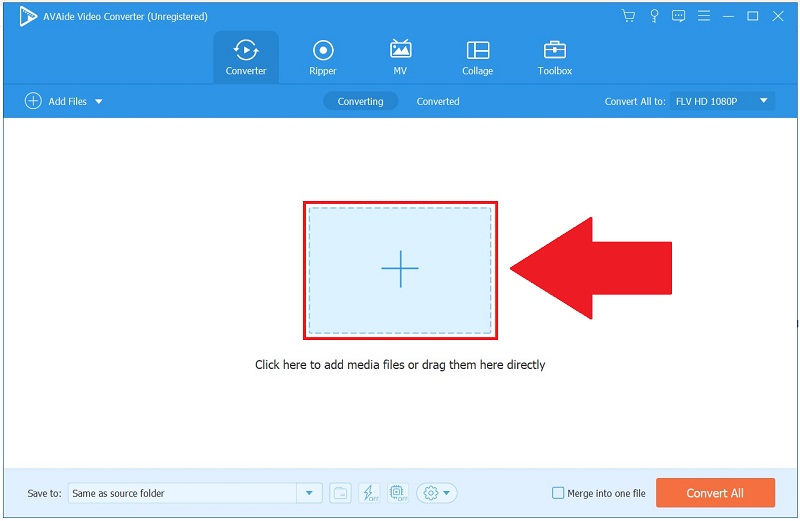
Vaihe 3Valitse FLV ensisijaiseksi muodoksi
Valitse videon lähtömuoto valitsemalla Muunna kaikki muotoon > Video > FLV videomuodossasi.
- Jos haluat muuttaa lähtöasetuksia, valitse Mukautettu profiili avattavasta valikosta. Muokkaa kuvanopeutta, bittinopeutta, resoluutiota, videon laatua ja ääniasetuksia tarpeen mukaan.
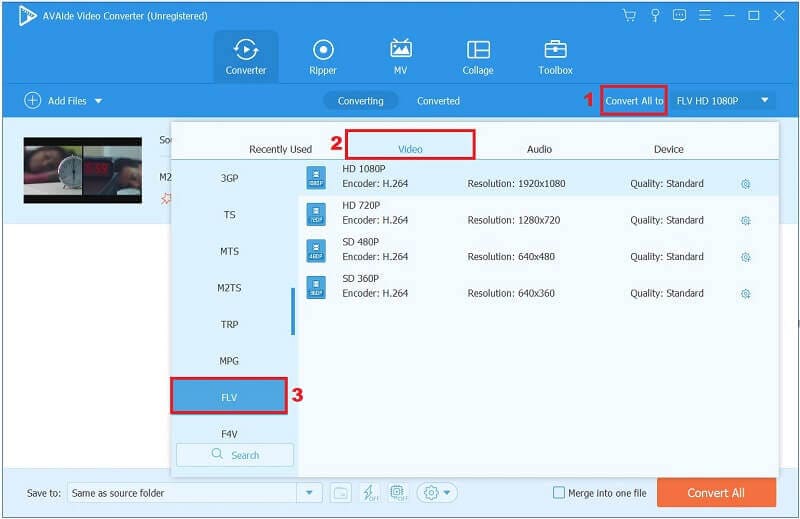
Vaihe 4Lisää leikkeeseen tekstitys
Kun olet tehnyt muutoksia videolähtövaihtoehtoihin, sinut ohjataan takaisin päävalikkoon. Output-ruudun alapuolella olevilla avattavilla painikkeilla voit säätää alkuperäistä ääntä ja lisätä tekstityksiä videoosi.
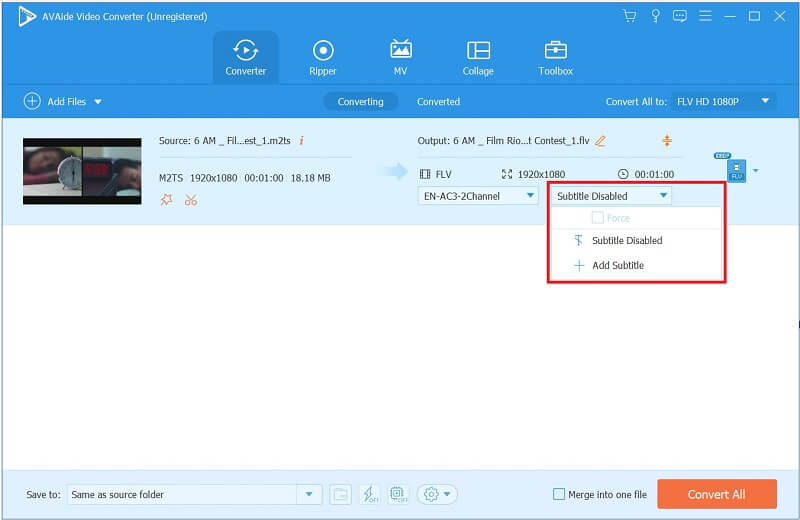
Vaihe 5Muunna M2TS heti FLV:ksi nyt
Kun kaikki on asetettu, napsauta Muunna kaikki -painiketta käyttöliittymän oikeassa alakulmassa ja suorita muunnos onnistuneesti.
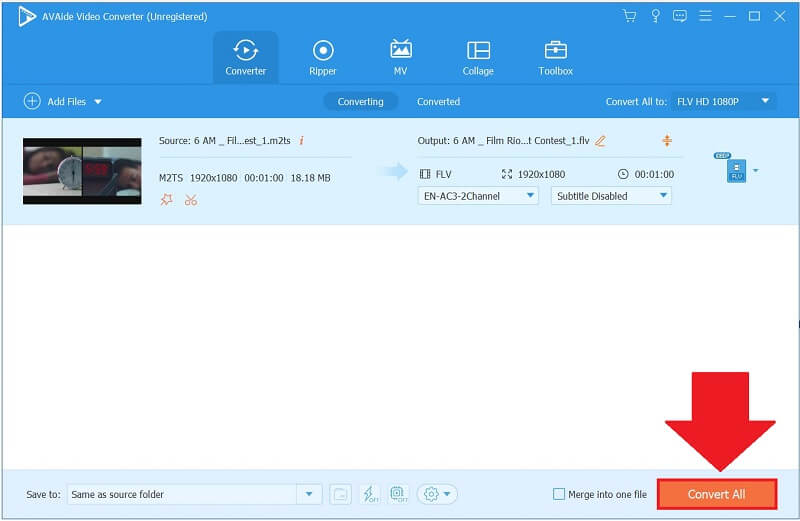
Vaihe 6Katso FLV-leike
Lopuksi voit katsoa äskettäin muunnetun FLV-videon valitsemalla Muunnettu välilehti ja Kansio -kuvaketta työkalupalkissa.
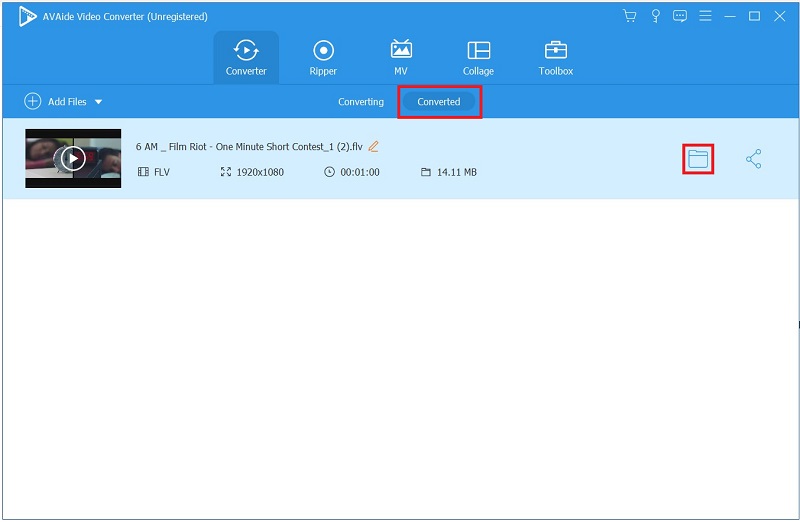
Osa 3. Bonusvinkki! Muita menetelmiä M2TS:n muuntamiseen FLV Online -muotoon
AVAide ilmainen FLV Converter verkossa
Kaikki on mahdollista tänä päivänä, kunhan sinulla on selain ja jatkuva internetyhteys. Yksi lukuisista asioista, joita voit tehdä Internetissä, on videoiden muuntaminen nopeasti. Jos työpöytäapuohjelman asentaminen näyttää aikaa vievältä, AVAide ilmainen FLV Converter verkossa voi olla apua. Se tukee yli 300 video-/ääniformaattia ja muuntaa 30 kertaa nopeammin laadusta tinkimättä. Lisäksi, koska se on online-työkalu, sinun ei tarvitse asentaa ohjelmistoja tai luoda muita tilejä. Eikö olekin uskomatonta? Katso alla olevat ohjeet muuntaa M2TS FLV:ksi tämän ohjelman kanssa.
Vaihe 1Mukauta Launcher
Aloita käynnistysohjelman lataaminen napsauttamalla LISÄÄ TIEDOSTOSI vaihtoehto työkalupalkissa.
Vaihe 2Tuo M2TS-tiedosto
Kun olet hankkinut käynnistysohjelman, sinun on ladattava M2TS-tiedostosi. Jos haluat tuoda useamman kuin yhden tiedoston, toista prosessi napsauttamalla LISÄÄ TIEDOSTOSI painiketta toisen kerran.
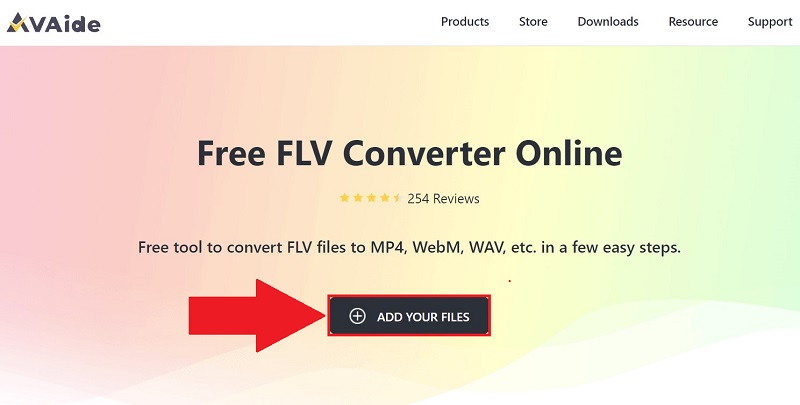
Vaihe 3Aseta haluamasi videomuoto valmiiksi
Valitse Muunna-painiketta painamalla. Varmista, että FLV videomuoto valitaan halutuksi videolähtömuodoksi käytettävissä olevien videomuotojen luettelosta.
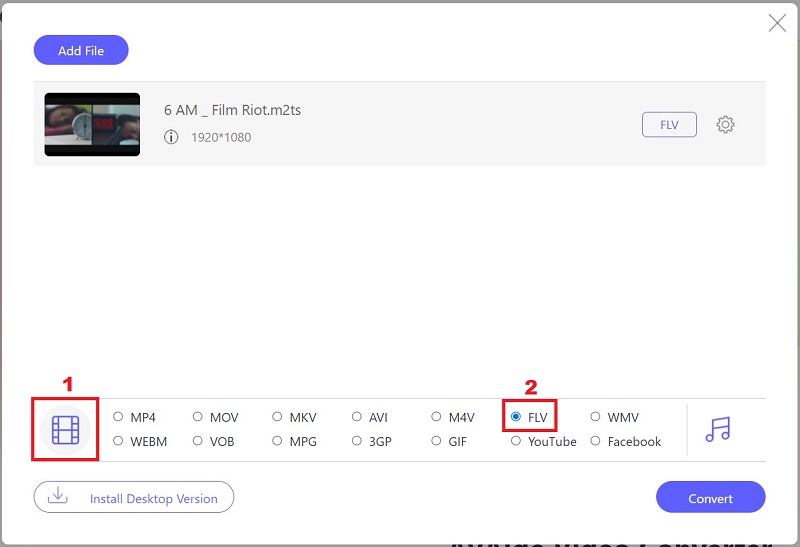
Vaihe 4Aloita muunnos
Painamalla Muuntaa -painiketta, aloitat muunnosprosessin.

Vaihe 5Anna muunnoksen valmistua
Lopuksi prosessin suorittaminen kestää alle minuutin. Toista FLV-tiedostosi napsauttamalla tiedoston kansiokohdetta.
Osa 4. Usein kysyttyä M2TS:stä ja FLV:stä
Kumpi on parempi, M2TS vai MP4?
Monet ihmiset ovat kiinnostuneita tietämään, onko M2TS-tallenteen laatu verrattavissa MP4-tallenteen laatuun. MP4- tai M2TS-tiedostoilla ei ole eroa videon laadussa. Vaikka M2TS- ja MP4-tiedostojen välillä on joitain eroja, merkittävin ero on, että edellinen on tasainen, kun taas jälkimmäisen alussa on indeksi.
Mikä ero on MTS:n ja M2TS:n välillä?
MTS- ja M2TS-tiedostojen välillä ei ole paljon toiminnallista eroa. Molemmat ovat teräväpiirtovideotiedostoja, jotka on yhdistetty AVCHD-videopakkausstandardiin. Kun M2TS-tiedostotunniste nimetään uudelleen MTS-tiedostotunnisteeksi ja päinvastoin, tiedostotunniste ei muutu millään tavalla.
Onko mahdollista toistaa M2TS-tiedostoja iPhonessa?
Niille teistä, joilla on M2TS-tiedosto, jota haluat katsella iPadillasi tai iPhonellasi, ainoa käytettävissä oleva vaihtoehto on muuntaa tiedostot iPadin tai iPhonen kanssa yhteensopivaan muotoon. AVAide Video Converter on tehokkain saatavilla oleva iPad/iPhone-muunnin. Se voi hyväksyä ja lähettää videoita yli 300 eri muodossa.
Tämän päivän viesti on tarjonnut sinulle erilaisia online- ja offline-ratkaisuja muuntaa M2TS FLV:ksi asianmukaisesti. Voit valita minkä työkalun valitset, mutta minä käytän sitä AVAide Video Converter, jota voin käyttää myös ilman verkkoyhteyttä. Nyt on aika ladata ja testata tämä työkalu.
Täydellinen videotyökalupakkisi, joka tukee yli 350 formaattia muuntamiseen häviöttömään laatuun.



 Suojattu lataus
Suojattu lataus


